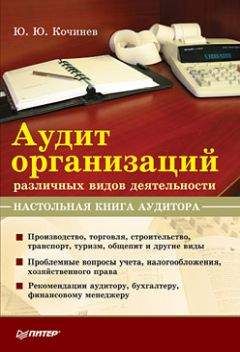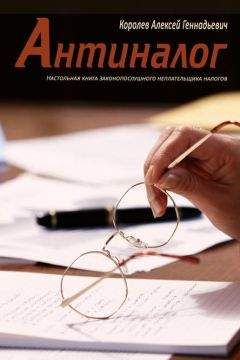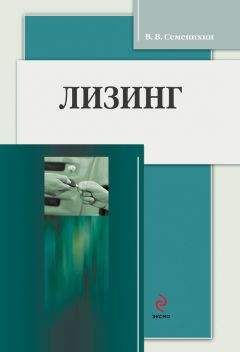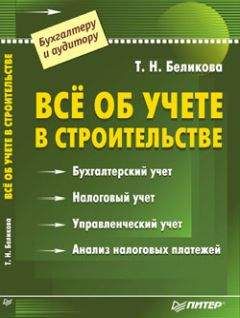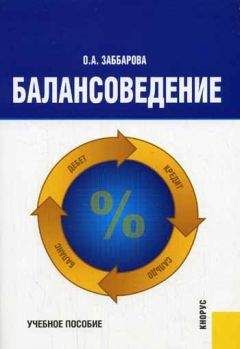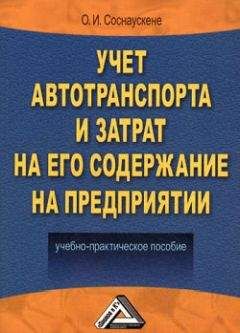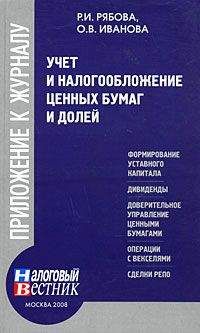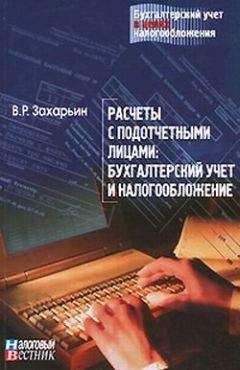Алексей Гладкий - Бюджетирование на компьютере
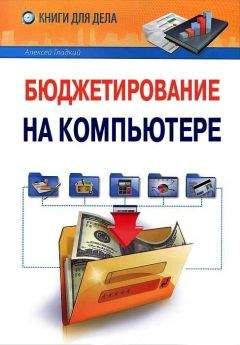
Все авторские права соблюдены. Напишите нам, если Вы не согласны.
Описание книги "Бюджетирование на компьютере"
Описание и краткое содержание "Бюджетирование на компьютере" читать бесплатно онлайн.
Данная книга адресована в первую очередь специалистам, желающим в короткие сроки научиться строить бюджеты с использованием компьютера. Вначале будут рассмотрены ключевые теоретические вопросы, а затем предлагается описание наиболее популярных и эффективных программных средств, предназначенных для автоматизации процессов бюджетирования.
Все параметры, функции и характерные особенности программных продуктов, рассмотренных в данной книге, актуальны на момент ее написания.
При необходимости из иерархического списка можно удалить любой плановый показатель. Для этого нужно выделить его в списке курсором и активизировать команду контекстного меню Удалить план. При этом программа выдаст дополнительный запрос на подтверждение операции удаления.
Подобным образом можно сформировать плановые бюджеты для всех центров финансовой ответственности предприятия.Контроль исполнения бюджетов
Для контроля исполнения плановых бюджетных показателей в программе предназначена отдельная функциональность. Переход в соответствующий режим осуществляется с помощью команды главного меню Организационные бюджеты→Контроль исполнения бюджетов→Исполнение простых бюджетов. При активизации данной команды на экране открывается окно, которое показано на рис. 1.25.
Рис. 1.25. Контроль исполнения бюджетов
В данном окне в поле Дата. Статья представлен иерархический список бюджетных статей. В колонке Сумма по плану отображаются плановые значения показателей, а в колонке Сумма по факту – фактические значения. В следующих двух колонках показано отклонение фактических значений от плановых, в стоимостном и процентном выражении. Затем показан процент отклонения значения фактического показателя от аналогичного значения в прошлом периоде, а также процент, который принадлежит данному показателю в общей структуре фактических показателей.
В верхней части окна в полях Начальная дата и Конечная дата указываются соответственно начальная и конечная даты интервала времени, данные которого должны быть включены в отчет. Требуемые значения можно ввести как с клавиатуры, так и с помощью кнопок счетчика.
В поле Периодичность из раскрывающегося списка выбирается требуемая периодичность представления данных в отчете. При этом нужно принимать во внимание продолжительность периода, указанного в полях Начальная дата и Конечная дата. Например, если продолжительность периода анализа – один месяц, то выбирать в поле Периодичность значение Квартал или Год не имеет смысла.
В поле Бюджет для организационной структуры из раскрывающегося списка выбирается центр финансовой ответственности, по которому необходимо проконтролировать исполнение бюджета.
В нижней части окна с помощью переключателя Валюта данных осуществляется выбор валюты отчета. Можно выбрать базовую валюту, вторую валюту либо произвольную валюту (в последнем случае нужно установить переключатель в положение Иное, и в открывшемся окне справочника валют выбрать требуемое значение).
Для вывода отчета на печать следует воспользоваться командой Файл→Печать, которая вызывается также нажатием комбинации клавиш Ctrl+P, либо нажать соответствующую кнопку инструментальной панели (при подведении указателя мыши к этой кнопке отображается всплывающая подсказка Печать отчета).
По каждой статье бюджета можно вывести информацию в графическом виде. Для этого необходимо курсором выделить в иерархическом списке требуемую статью и нажать кнопку Построить график, расположенную справа внизу окна (чтобы увидеть название кнопки, нужно подвести к ней указатель мыши).Глава 3. Бюджетное планирование в программе BPlan
В данной главе мы рассмотрим программу BPlan, представляющую собой небольшой удобный продукт, предназначенный для финансового планирования и бюджетирования на небольших предприятиях. Данная программа имеет как бесплатную, так и платную версии, причем бесплатная версия (которую мы и будем рассматривать) имеет ограничение по количеству направлений (разрезов) бюджетирования и по количеству используемых бюджетных статей.
Дистрибутив бесплатной версии объемом 16 Мб можно скачать на сайте разработчика по адресу www.bplan.ru. Предварительно нужно пройти регистрацию, но этот процесс много времени не займет.
Чтобы установить программу на компьютер, запустите инсталляционный файл и следуйте указаниям Мастера установки. по окончании установки в меню Пуск появится программная папка BPlan. Для удобства работы рекомендуется вывести ярлык запуска программы на Рабочий стол.
Назначение и функциональные возможности программы
С помощью программы BPlan можно решать перечисленные ниже задачи бюджетирования и финансового планирования.
• Формирование бюджетов в разрезе разных направлений и бюджетных статей.
• Сохранение готовых бюджетов, а также бюджетных моделей в отдельных файлах для последующего использования.
• Гибкая настройка программы применительно к потребностям конкретного пользователя.
• Использование разнообразных операционных таблиц.
• Формирование, редактирование и использование списка избранных отчетов.
• Построение четкой бюджетной структуры применительно к особенностям конкретного предприятия.
• Формирование и использование самых разнообразных бюджетных моделей.
• Автоматический расчет показателей бюджета с помощью встроенного механизма формул.
• Выполнение операций экспорта и импорта данных в MS Excel.
• Использование в одной таблице (бюджетной модели) одновременно расчетных, редактируемых и фиксированных ячеек (показателей).
• Вывод данных на печать с возможностью предварительного просмотра печатной формы документа.
Помимо перечисленных, с помощью программы BPlan можно решать и другие задачи бюджетирования, возникновение которых обусловлено спецификой конкретного предприятия.
Описание пользовательского интерфейса
После запуска программы на экране отображается ее пользовательский интерфейс, который показан на рис. 2.1.
Рис. 2.1. Главное окно программы BPlan
В верхней части окна, сразу под его заголовком, находится главное меню, команды которого предназначены для выбора требуемого режима работы и активизации соответствующих функций программы. Главное меню является основным рабочим инструментом.
Под главным меню расположена инструментальная панель, кнопки которой используются для быстрого доступа к наиболее востребованным функциям. Названия кнопок инструментальной панели отображаются в виде всплывающих подсказок при подведении к ним указателя мыши – это позволяет быстро определить назначение каждой кнопки.
Нажатием правой кнопки мыши вызывается контекстное меню – еще один важнейший инструмент программы. Содержимое контекстного меню (попросту говоря – перечень входящих в его состав команд) может зависеть от текущего режима работы.
Вдоль нижней границы интерфейса располагается строка состояния – элемент, который функциональной нагрузки не несет, а выполняет лишь информативные функции. В частности, здесь отображаются подсказки при наведении указателя мыши на пункты главного меню, и т. п.
Далее, по мере работы с программой, мы подробнее познакомимся с ее наиболее востребованными инструментами.Подготовка программы к работе
Перед тем как начать работу, просмотрите текущие настройки программы – возможно, что-то придется подкорректировать.
Для настройки пользовательского интерфейса предназначены команды меню Вид. С помощью команды Модель осуществляется управление отображением окна модели, команды Окно формулы – управление отображением окна формулы (при включенном режиме отображения данное окно располагается в нижней части главного окна программы). Команда Строка состояния используется для управления отображением строки состояния (как отмечалось выше, она располагается вдоль нижнего края интерфейса; на рис. 2.1 в ней отображается текст Нажмите F1 для получения справки).
Остальные настройки выполняются в окне Параметры BPlan (рис. 2.2), которое открывается при активизации команды главного меню Сервис→Параметры.
Рис. 2.2. Настройка программы
Все параметры окна настройки программы в зависимости от назначения и функциональности разделены на две вкладки – Общие настройки и Таблица (на рис. 2.2 показано содержимое вкладки Таблица).
На вкладке Общие настройки находятся параметры Количество операций автосохранения и Отображать избранные отчеты в окне модели. В поле Количество операций автосохранения можно ввести число операций, после которых будет выполняться автоматическое сохранение текущего файла (другими словами, если ввести значение 7, то программа автоматически через каждые 7 операций будет сохранять текущий проект). Эта возможность позволяет предотвратить потерю данных в случае непредвиденных аппаратных или программных сбоев, а также при возникновении прочих нештатных ситуаций (отключение электроэнергии и т. п.).
При установленном флажке Отображать избранные отчеты в окне модели отчеты, помещенные в перечень избранных отчетов (Модель→Избранные отчеты), будут показаны в окне модели (на рис. 2.1 окно модели называется Модель).
Подписывайтесь на наши страницы в социальных сетях.
Будьте в курсе последних книжных новинок, комментируйте, обсуждайте. Мы ждём Вас!
Похожие книги на "Бюджетирование на компьютере"
Книги похожие на "Бюджетирование на компьютере" читать онлайн или скачать бесплатно полные версии.
Мы рекомендуем Вам зарегистрироваться либо войти на сайт под своим именем.
Отзывы о "Алексей Гладкий - Бюджетирование на компьютере"
Отзывы читателей о книге "Бюджетирование на компьютере", комментарии и мнения людей о произведении.